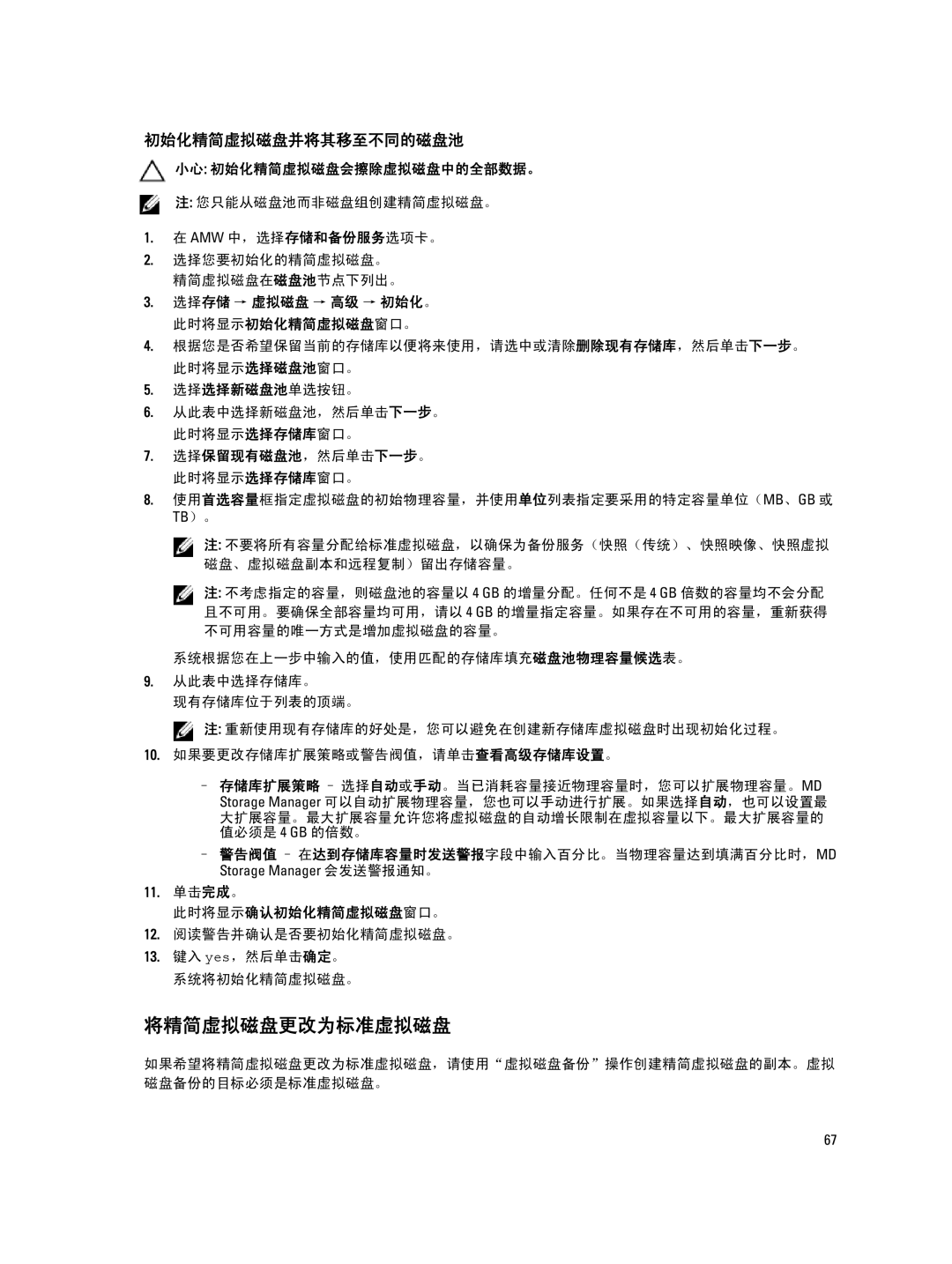初始化精简虚拟磁盘并将其移至不同的磁盘池
小心: 初始化精简虚拟磁盘会擦除虚拟磁盘中的全部数据。
注: 您只能从磁盘池而非磁盘组创建精简虚拟磁盘。
1.在 AMW 中,选择存储和备份服务选项卡。
2.选择您要初始化的精简虚拟磁盘。 精简虚拟磁盘在磁盘池节点下列出。
3.选择存储 → 虚拟磁盘 → 高级 → 初始化。 此时将显示初始化精简虚拟磁盘窗口。
4.根据您是否希望保留当前的存储库以便将来使用,请选中或清除删除现有存储库,然后单击下一步。 此时将显示选择磁盘池窗口。
5.选择选择新磁盘池单选按钮。
6.从此表中选择新磁盘池,然后单击下一步。 此时将显示选择存储库窗口。
7.选择保留现有磁盘池,然后单击下一步。 此时将显示选择存储库窗口。
8.使用首选容量框指定虚拟磁盘的初始物理容量,并使用单位列表指定要采用的特定容量单位(MB、GB 或 TB)。
![]() 注: 不要将所有容量分配给标准虚拟磁盘,以确保为备份服务(快照(传统)、快照映像、快照虚拟
注: 不要将所有容量分配给标准虚拟磁盘,以确保为备份服务(快照(传统)、快照映像、快照虚拟
磁盘、虚拟磁盘副本和远程复制)留出存储容量。
![]() 注: 不考虑指定的容量,则磁盘池的容量以 4 GB 的增量分配。任何不是 4 GB 倍数的容量均不会分配 且不可用。要确保全部容量均可用,请以 4 GB 的增量指定容量。如果存在不可用的容量,重新获得 不可用容量的唯一方式是增加虚拟磁盘的容量。
注: 不考虑指定的容量,则磁盘池的容量以 4 GB 的增量分配。任何不是 4 GB 倍数的容量均不会分配 且不可用。要确保全部容量均可用,请以 4 GB 的增量指定容量。如果存在不可用的容量,重新获得 不可用容量的唯一方式是增加虚拟磁盘的容量。
系统根据您在上一步中输入的值,使用匹配的存储库填充磁盘池物理容量候选表。
9.从此表中选择存储库。
现有存储库位于列表的顶端。
![]() 注: 重新使用现有存储库的好处是,您可以避免在创建新存储库虚拟磁盘时出现初始化过程。
注: 重新使用现有存储库的好处是,您可以避免在创建新存储库虚拟磁盘时出现初始化过程。
10.如果要更改存储库扩展策略或警告阀值,请单击查看高级存储库设置。
–存储库扩展策略 – 选择自动或手动。当已消耗容量接近物理容量时,您可以扩展物理容量。MD Storage Manager 可以自动扩展物理容量,您也可以手动进行扩展。如果选择自动,也可以设置最 大扩展容量。最大扩展容量允许您将虚拟磁盘的自动增长限制在虚拟容量以下。最大扩展容量的 值必须是 4 GB 的倍数。
–警告阀值 – 在达到存储库容量时发送警报字段中输入百分比。当物理容量达到填满百分比时,MD Storage Manager 会发送警报通知。
11.单击完成。
此时将显示确认初始化精简虚拟磁盘窗口。
12.阅读警告并确认是否要初始化精简虚拟磁盘。
13.键入 yes,然后单击确定。 系统将初始化精简虚拟磁盘。
将精简虚拟磁盘更改为标准虚拟磁盘
如果希望将精简虚拟磁盘更改为标准虚拟磁盘,请使用“虚拟磁盘备份”操作创建精简虚拟磁盘的副本。虚拟 磁盘备份的目标必须是标准虚拟磁盘。
67